Daptar eusi
VLOOKUP mangrupikeun fungsi anu populer pisan dina Excel anu nujul kana pamaluruhan vertikal. Urang tiasa nganggo fungsi VLOOKUP atanapi urang tiasa ngadamel rumus sorangan anu tiasa dianggo salaku lookup nangtung pikeun ngabalikeun nilai kalayan kriteria anu langkung dinamis. Dina artikel ieu, abdi bade ningalikeun kumaha carana manggihan nilai panungtungan dina kolom kalawan VLOOKUP dina Excel.
Unduh Buku Praktek
Unduh buku kerja Excel anu ku urang dianggo pikeun nyiapkeun artikel ieu.
Nilai Panungtungan VLOOKUP dina Kolom.xlsx
Pamakéan Fungsi VLOOKUP pikeun Manggihan Nilai Panungtungan dina Kolom
Hayu urang ngawanohkeun heula buku kerja urang. Dina lembar data ieu, kuring parantos nganggo 3 kolom sareng 10 baris pikeun nampilkeun jumlah penjualan sababaraha salesperson numutkeun tanggal anu cocog.
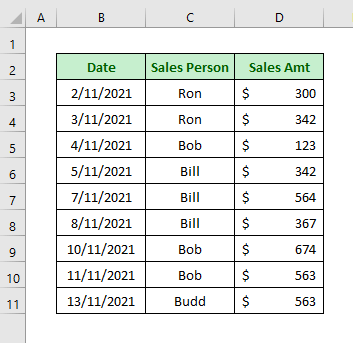
Dina metode ieu, urang bakal mendakan kajadian terakhir tina nilai ku ngagunakeun Fungsi VLOOKUP . VLOOKUP singketan tina ' Vertical Lookup '. Ieu mangrupikeun fungsi anu ngajantenkeun Excel milarian nilai anu tangtu dina kolom. Di dieu urang gaduh 3 jumlah penjualan anu béda tina Tagihan. Ayeuna urang bakal mendakan jumlah penjualan terakhirna dina Sél G5
Léngkah-léngkah:
➦ Aktipkeun Sél G5 , ketik rumus di handap ieu:
=VLOOKUP(F5,C5:D13,2) ➦ Pencét tombol Asupkeun sareng anjeun bakal nampi kajadian anu terakhir tina penjualan na.
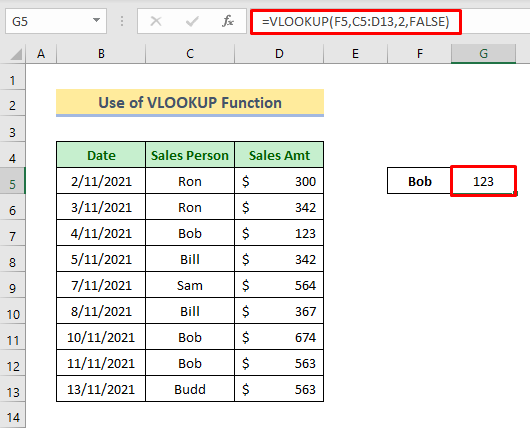
Tapi VLOOKUP moal masihan jawaban anu leres pikeun data anu henteu diurutkeun dinamodeu perkiraan. Tingali gambar di handap ieu.
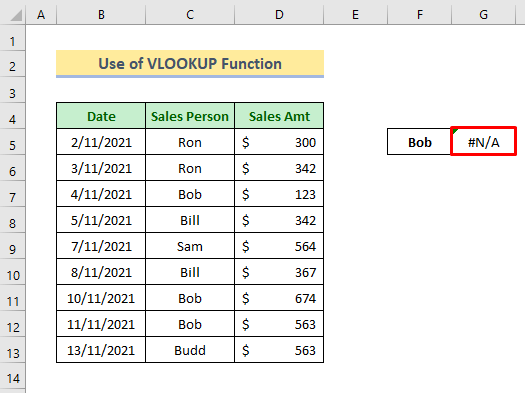
Sareng upami urang nganggo cocok tepat pikeun argumen kaopat, éta bakal nunjukkeun patandingan kahiji sapertos gambar di handap ieu. Kusabab vlookup ngagunakeun pilarian binér. Janten nalika mendakan nilai anu langkung ageung tibatan nilai lookup teras balik deui ka nilai sateuacana pikeun ditingalikeun, tingali dina gambar di handap ieu.
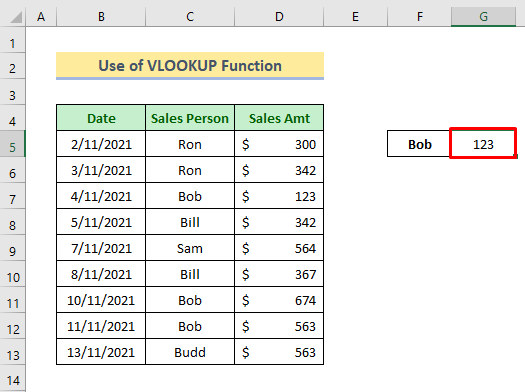
Ku kituna pikeun ngatasi kaayaan ieu pikeun data unsorted pikeun manggihan kajadian panungtungan urang gé kudu make fungsi lookup atawa rumus gabungan séjén. Urang bakal ngabahas métode-metode éta ayeuna dina bagian-bagian di handap ieu.
Alternatif pikeun Fungsi VLOOKUP pikeun Néangan Nilai Panungtungan dina Kolom
Ayeuna urang bakal nerapkeun opat métode alternatif pikeun manggihan nilai panungtungan dina kolom.
Metoda 1: Anggo Fungsi LOOKUP pikeun Milarian Nilai Panungtungan dina Kolom
Di dieu urang bakal manggihan nilai panungtungan kolom kalawan Fungsi LOOKUP dina Excel. Fungsi LOOKUP dianggo pikeun milarian dina kolom atanapi baris tunggal pikeun milarian nilai tinangtu tina tempat anu sami dina kolom atanapi baris kadua. Abdi bakal mendakan jumlah penjualan anu terakhir di dieu dina Sél G4.
Lengkah:
➦ Aktipkeun Sél G4.
➦ Ketik rumus di handap ieu:
=LOOKUP(2,1/(D:D""),D:D) ➦ Teras pencét tombol Enter sareng anjeun bakal nampi anu terakhir. nilai.
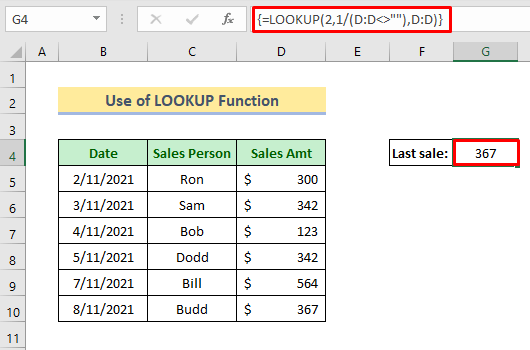
👉 Rumus Rumus:
➥ D :D””
Di dieu bakal mariksa naha sél dina Kolom D kosong atawa henteu. Éta bakalbalik deui jadi-
{SALAH;SALAH;SALAH;BENER;BENER;BENER;BENER;BENER;BENER;BENER;SALAH....
➥ 1/(D:D””)
Kami geus ngabagi 1 ku hasilna. Sabab SALAH hartina 0 jeung BENER hartina 1 jadi hasilna bakal kieu:
{#DIV/0!;#DIV/0!; #DIV/0!;1;1;1;1;1;1;1;#DIV/0!;#DIV/0!}
➥ LOOKUP(2,1/(D:D"),D:D)
Kuring geus nyetel nilai lookup 2 sabab fungsi lookup bakal manggihan 2 ngaliwatan kolom, nalika eta bakal ngahontal ka kasalahan lajeng bakal balik deui ka nilai pangcaketna na 1 sarta bakal nembongkeun hasilna éta. Éta bakal balik deui salaku-
367
Metoda 2: Anggo Pungsi INDEKS sareng MATCH pikeun Milarian Nilai Panungtungan dina Kolom
Di dieu urang bakal ngagunakeun kombinasi fungsi INDEX jeung MATCH . Fungsi INDEX mulihkeun nilai atawa rujukan ka nilai tina jero tabel atawa rentang. Sareng fungsi MATCH dianggo pikeun milarian item anu ditangtukeun dina kisaran teras ngabalikeun posisi relatif item éta dina rentang.
Lengkah:
➦ Ketik rumus di handap ieu dina Sél G5
=INDEX(D5:D13,MATCH(F5,C5:C13,1)) ➦ Pencét Asupkeun tombol.
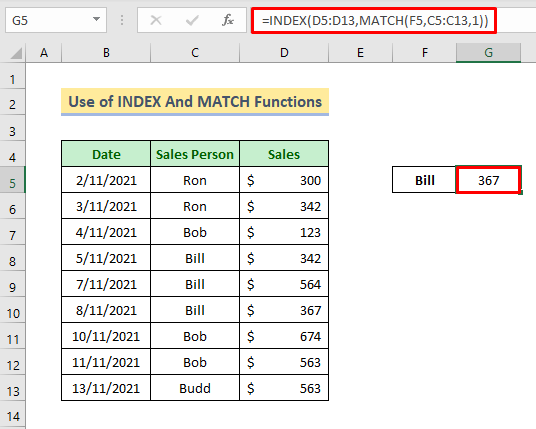
👉 Kumaha Rumus Gawéna:
➥ MATCH(F5,C5:C13,1)
Di dieu fungsi MATCH dipaké pikeun manggihan nilai Sél F5 pikeun item nu diurutkeun dina urutan naek. tina array C5:C13. Nyetél argumen katilu '1' nunjukkeun perkiraanpertandingan. Ayeuna fungsina bakal balik deui salaku-
6
Saleresna nunjukkeun nomer baris anu diitung tina entri kahiji.
➥ INDEX(D5:D13,MATCH(F5,C5:C13,1))
Jeung fungsi INDEKS bakal méré jualan nu saluyu ( D5:D13) nurutkeun patandingan saméméhna ti array ( C5:C13) anu bakal balik jadi-
367
Éta sabenerna kajadian anu terakhir pikeun Sél F5
Metoda 3: Kombinasi Fungsi INDEKS, MAX, SUMPRODUCT sareng ROW pikeun Milarian Nilai Panungtungan dina Kolom
Ayeuna urang bakal ngalakukeun tugas sareng kombinasi fungsi INDEX, MAX, SUMPRODUCT, sareng ROW . Fungsi ROW bakal manggihan nomer baris. SUMPRODUCT nyaéta fungsi anu ngalikeun sauntuyan sél atawa arrays sarta mulangkeun jumlah produk. Fungsi MAX bakal manggihan jumlah maksimum. Jeung fungsi INDEX ngabalikeun nilai atawa rujukan ka nilai ti jero tabel atawa rentang.
Léngkah-léngkah:
➦ Aktipkeun éditan dina Sél F7
➦ Salin sareng témpél rumus anu dipasihkeun di handap ieu:
=INDEX($C$5:$C$13,SUMPRODUCT(MAX(ROW($B$5:$B$13)*($E$7=$B$5:$B$13))-4)) ➦ Sareng Pencét Enter Tombol.
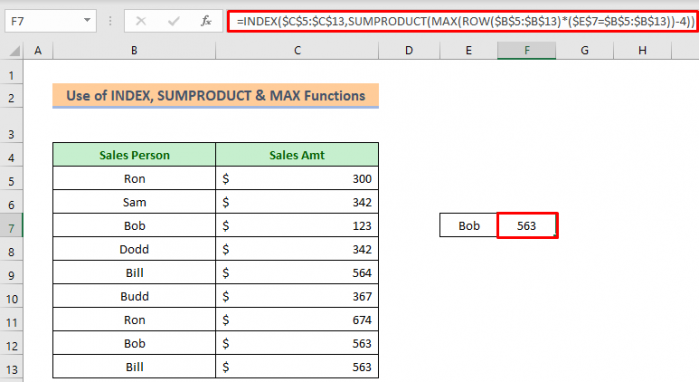
👉 Kumaha Rumus Gawéna:
➥ ROW($B$5:$B$13)
Pungsi ROW bakal mintonkeun nomer baris pikeun array nu bakal balik deui jadi-
{ 5;6;7;8;9;10;11;12;13}
➥ ($E$7=$B$5:$B$13)
Di dieu Sél E7 mangrupa nilai lookup urang jeung ieurumus bakal cocog eta ngaliwatan array B5:B13 . Lajeng bakal balik deui jadi-
{SALAH;SALAH;SALAH;SALAH;BENER;SALAH;SALAH;SALAH;BENER
➥ ROW ($B$5:$B$13)*($E$7=$B$5:$B$13)
Ieu multiplikasi tina dua rumus saméméhna anu sabenerna bakal ngalikeun angka baris pakait. SALAH hartina 0 jeung BENER hartina 1 . Janten saatos dikalikeun, éta bakal balik deui salaku-
{0;0;0;0;9;0;0;0;13}
➥ MAX(ROW ($B$5:$B$13)*($E$7=$B$5:$B$13))
The MAX fungsi bakal manggihan nilai maksimum tina hasil saméméhna nu bakal balik salaku
13
➥ SUMPRODUCT(MAX(ROW($ B$5:$B$13)*($E$7=$B$5:$B$13))-4)
Ayeuna fungsi SUMPRODUCT digunakeun pikeun manggihan baris nomer dina array . Salaku daptar urang dimimitian ti 5th baris saterusna, 4 geus dikurangan. Jadi posisi kajadian panungtungan Bill nyaéta 9 dina daptar urang jadi rumus bakal balik salaku-
9 .
➥ INDEKS ($C$5:$C$13,SUMPRODUCT(MAX(ROW($B$5:$B$13))*($E$7=$B$5: $B$13))-4))
Pungsi INDEX digunakeun pikeun manggihan penjualan pikeun ngaran nu cocog panungtungan. Sarta eta bakal balik salaku-
563
Éta kajadian panungtungan urang pikeun Bill.
Metoda 4 : Anggo Excel VBA pikeun Milarian Kajadian Terakhir tina Nilai dina Kolom
Upami anjeun resep kode dina Excel, maka metode ieu cocog pikeun anjeun. Urangtiasa ngalakukeun operasi saméméhna ku ngagunakeun métode VBA teuing. Hayu urang ngaliwat léngkah-léngkah ieu kumaha urang tiasa ngalakukeunana kalayan gampang.
Kanggo éta, mimitina, kuring bakal ngadamel bar lungsur pikeun nami unik. Teras kuring bakal ngadamel fungsi anyar anu ditetepkeun ku pangguna " LastItemLookup " nganggo VBA anu bakal kami anggo pikeun milarian kajadian anu terakhir.
Lengkah 1 :
➦ Kahiji, salin ngaran unik tina lambaran utama ka lembar anyar.
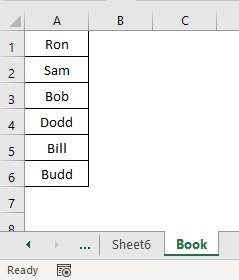
Lengkah 2:
➦ Teras angkat ka lambaran utama. Aktipkeun sagala sél anyar. Kuring milih E5.
➦ Klik Data > Parabot Data & GT; Validasi Data.
A kotak dialog bakal muncul.
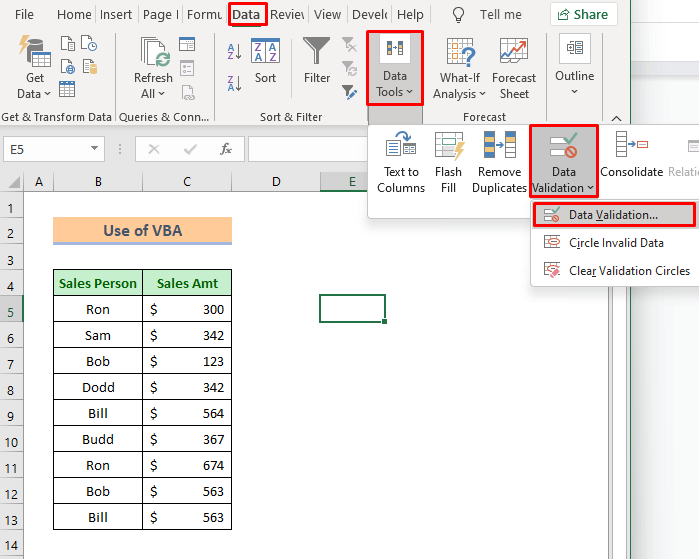
Lengkah 3:
➦ Pilih Daptar tina bar Allow .
➦ Teras pencét ikon buka tina Sumber bar.
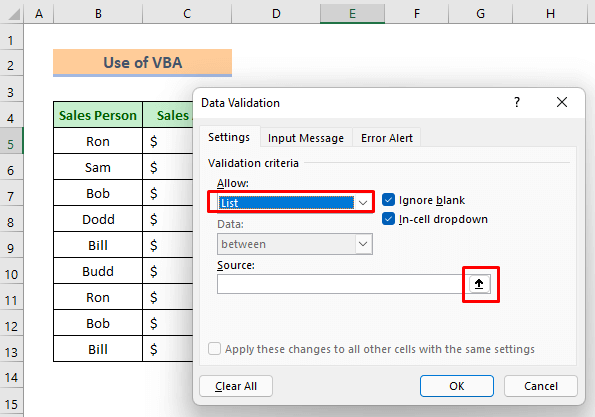
Lengkah 4:
➦ Sanggeus éta, buka lambaran anyar anjeun sarta pilih ngaran unik.
➦ Pencét OK
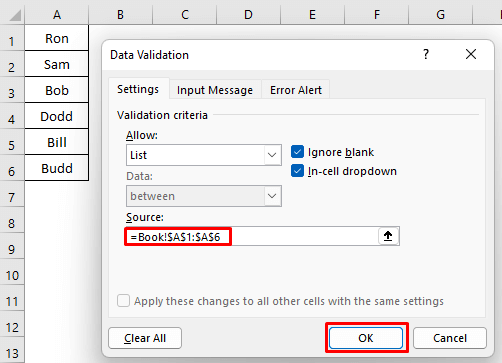
Tingali tanda panah handap dipintonkeun di sisi katuhu sél éta. Ku ngaklik di dieu anjeun tiasa milih nami naon waé. Éta bakal ngahémat waktos urang kusabab urang henteu kedah ngetik nami unggal waktos.
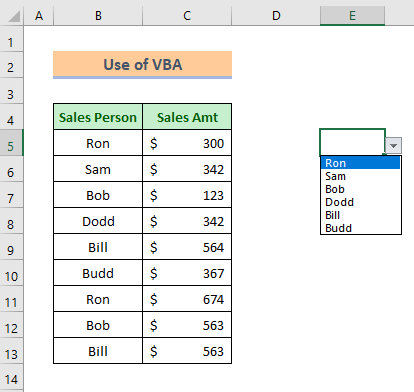
Ayeuna urang bakal ngadamel fungsi énggal anu namina LastItemLookup kalayan Excel VBA.
Lengkah 5:
➦ R klik-katuhu beurit anjeun dina ngaran lambar.
➦ Pilih Témbongkeun Kodeu tina menu konteks .
Jandela VBA bakal muka.
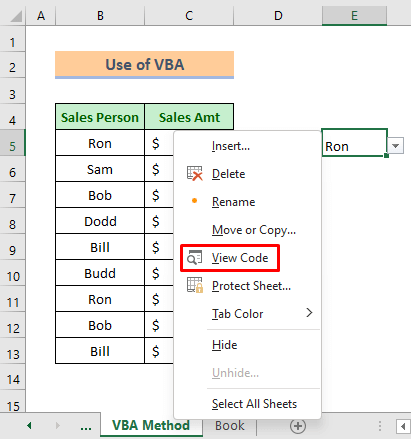
Lengkah 6:
➦ Ketik kodeu anu dipasihkeundi handap:
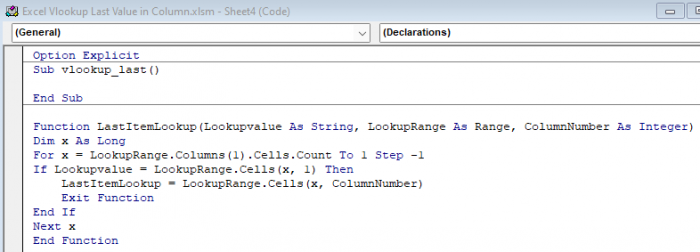
1530
Lengkah 7:
➦ Teras pencét tombol play pikeun ngajalankeun kodeu. Kotak dialog ngaranna Macros bakal nembongan.
➦ Klik Run .
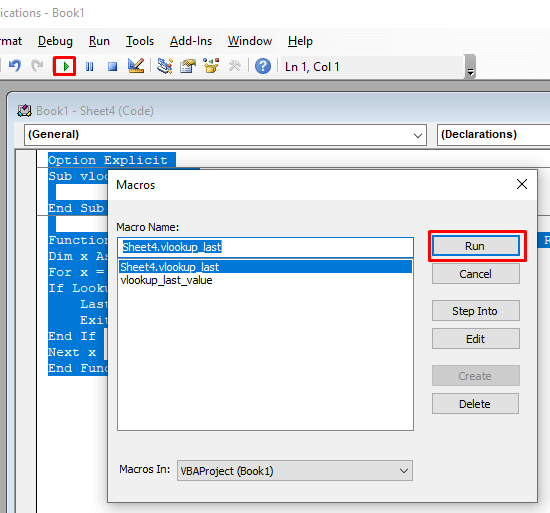
Pungsi anyar kami geus siap ayeuna.
Lengkah 8:
➦ Ayeuna balik deui ka lembar kerja anjeun.
➦ Aktipkeun Sél F5
➦ Ketik rumus anu dipasihkeun di handap sareng pungsi anyar.
=LastItemLookup(E5,B5:C13,2) ➦ Pencét Enter pikeun meunangkeun hasil kajadian panungtungan pikeun Ron .
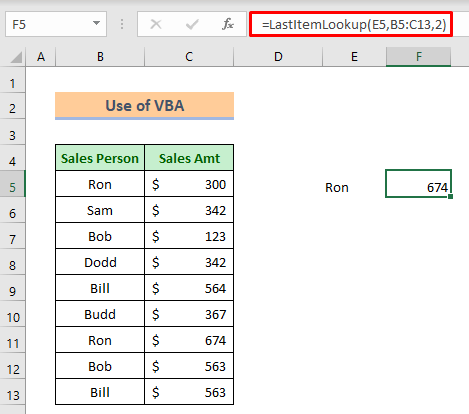
Ayeuna lamun anjeun bakal milih ngaran salesman mana wae mangka anjeun bakal meunang nilai kajadian panungtungan pakait na.
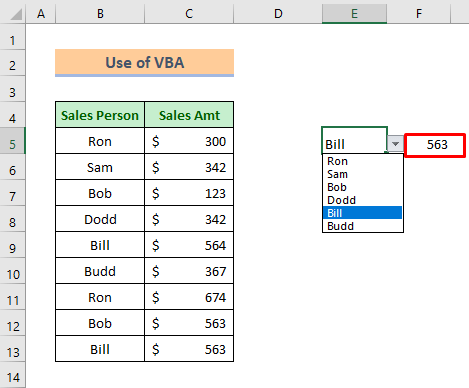
Kacindekan
Mugi-mugi sadaya cara anu didadarkeun di luhur bakal cekap pikeun ningali nilai anu terakhir dina kolom. Ngarasa Luncat naroskeun naon waé dina bagian koméntar sareng punten pasihan abdi eupan balik

